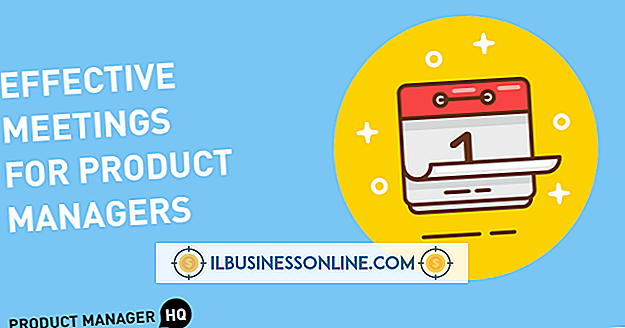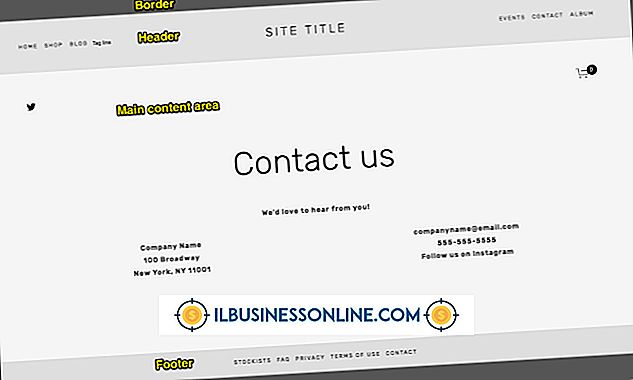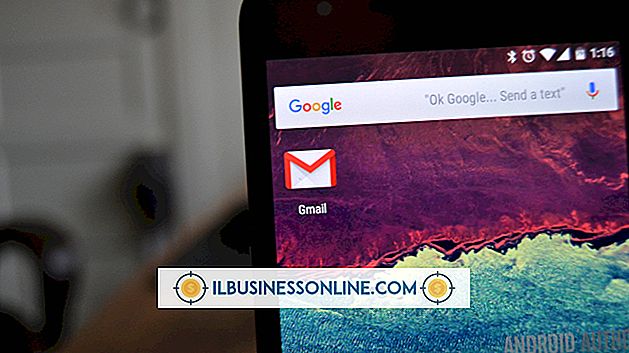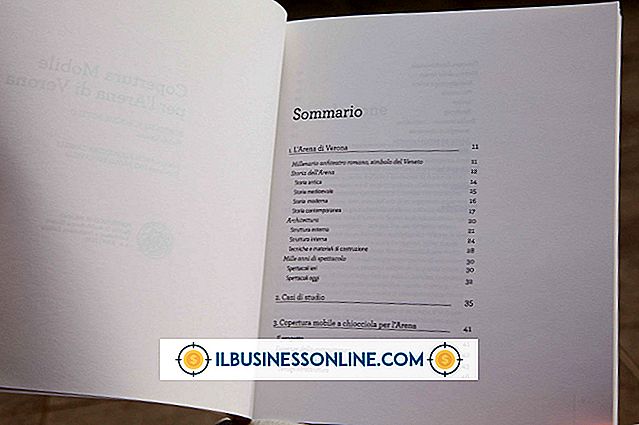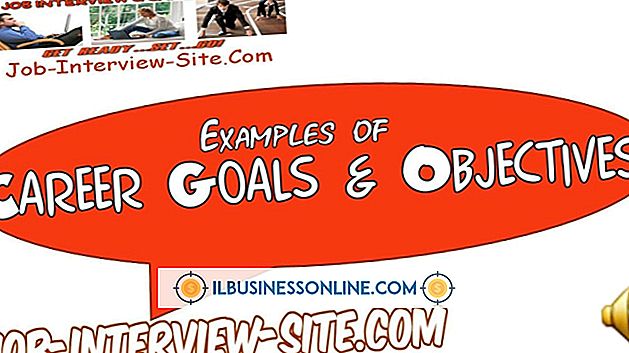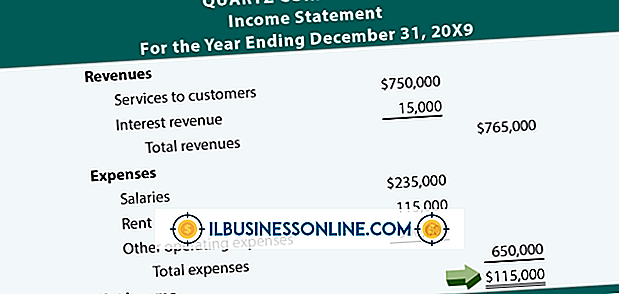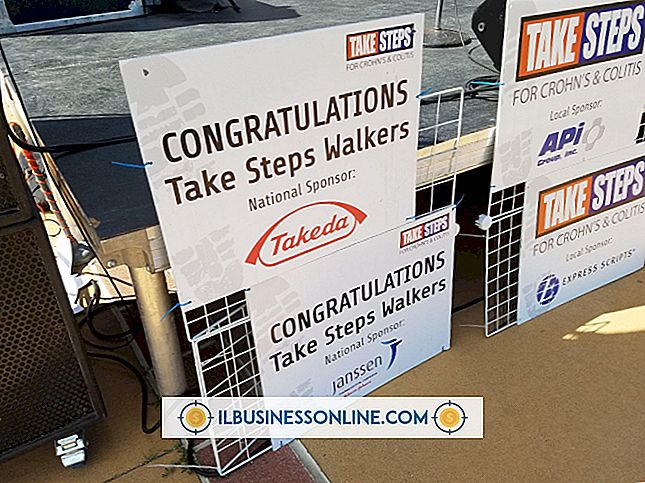JPEG品質をアップグレードする方法

ビジネス用Webサイトに適したJPEG画像は、印刷物の出版物やPowerpointのスライドショーに使用すると、不要なノイズや明瞭さが失われる可能性があります。 これは、ファイルがそれほど多くのディスク容量を占有せず、Webブラウザでより速くロードされるようにファイルを圧縮するためです。 Adobe Photoshop、Vicman JPEG Enhancer、またはGIMP Image Manipulationプログラムを使用して品質をいくらか向上させることができます。 Adobe Photoshopはかなり高価ですが、業界標準として知られています。 Vicman JPEG Enhancerは、JPEG画像の補正にのみ使用されるスタンドアロンプログラムです。 GIMPは、Photoshopに匹敵する無料のオープンソースプログラムです。
アドビフォトショップ
1。
Adobe PhotoshopでJPEGファイルを開きます。
2。
画面上部の「フィルタ」メニューをクリックしてください。
3。
「ノイズ」オプションをクリックしてください。
4。
"ノイズを減らす"オプションをクリックしてください。
5。
サイズを100%に増やすには、画面下部のパーセント値をクリックしてください。 これによりアーティファクトが見えるようになります。
6。
[JPEGアーティファクトを削除]チェックボックスをクリックします。
7。
目的の効果が得られるまで、「カラーノイズを減らす」スライダと「詳細を保存する」スライダを動かします。
8。
[OK]ボタンをクリックして画像に変更を加えます。
9。
変更を保存するには、 "Ctrl-S"キーを同時に押します。
GIMP画像加工プログラム
1。
GIMPプログラムでJPEGファイルを開きます。
2。
画面上部の「フィルタ」メニューをクリックしてください。
3。
"Enhance"オプションをクリックしてください。
4。
[アンシャープマスク]オプションをクリックします。
5。
ダイアログウィンドウ上部のプレビューウィンドウで希望の効果が得られるまで、[半径]スライダと[量]スライダを動かします。
6。
「OK」ボタンをクリックして画像に変更を加えます。
7。
変更を保存するには、 "Ctrl-S"キーを同時に押します。
Vicman JPEGエンハンサー
1。
Vicman Image EnhancerプログラムでJPEGファイルを開きます。 画像のコピーが左右両方のウィンドウに表示されます。
2。
右側のウィンドウに必要な効果が表示されるまで、[フィルタ強度]スライダを動かします。
3。
[処理]ボタンをクリックして画像に変更を追加します。
4。
画像を保存するには、画面上部の[保存]ボタンをクリックしてください。
先端
- PhotoshopとGIMPのどちらでも、 "Ctrl-Z"キーを同時に押すことで変更を元に戻すことができます。
警告
- ノイズを除去してアーチファクトを発生させると、画像の鮮明さが失われる可能性があります。